7 Great Firefox om: config Tweaks
Efter at have brugt Internet Explorer i mange år, må jeg sige, at jeg virkelig ville ønske, at jeg ville have skiftet til Firefox meget tidligere end jeg gjorde! Firefox er langt den mest brugerdefinerede browser derude med tusindvis af udvidelser og addons, som du kan downloade for at udvide browserens egenskaber. Ikke kun er der mange tredjepartsudvidelser for at forbedre Firefox, og der er også mange konfigurationsindstillinger, der kan tweaked i Firefox selv.
I løbet af de sidste par måneder har jeg tweaked et stort antal indstillinger i Firefox, og jeg troede, jeg ville dele nogle af dem med mine Firefox-læsere. Jeg går igennem et par Firefox om: config- indstillinger, som du kan ændre, der vil gøre din browsing oplevelse mere fornøjelig.
Sikkerhedskopiering om: config-indstillinger
Før du begynder at redigere om: config-filen i Firefox, skal du sikkerhedskopiere filen, hvis du foretager en ændring, der ødelægger alt. Du kan sikkerhedskopiere det ved at lave en kopi af filen prefs.js, som findes i mappen Firefox-profil. Uanset om du er på OS X, Windows eller Linux, er der en rigtig god måde at finde profilmappen til Firefox.
Klik først på knappen Indstillinger øverst til højre med de tre vandrette linjer.

Nu i den menu, der åbnes, gå videre og klik på spørgsmålstegnikonet helt nederst på menuen.
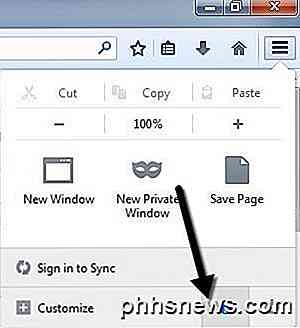
En anden menu vil dukke op, og her skal du klikke på Fejlfinding Oplysninger .
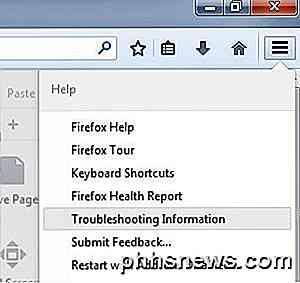
Endelig åbnes en ny fane i Firefox, og du får se et afsnit, der hedder Application Basics . I dette afsnit skal du se en knap kaldet Vis mappe ved siden af profilmappen .
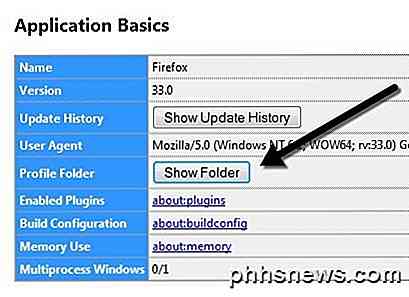
Når du klikker på knappen, åbnes Explorer til den aktuelle Firefox-profil. Nu bare browse ned til du ser prefs.js og kopiere den fil til et andet sted på din harddisk.
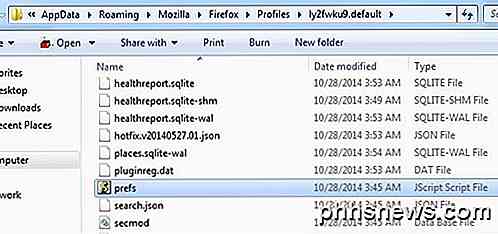
Rediger om: config-konfiguration i Firefox
For det første er det nok en god idé at nævne, hvordan man faktisk ændrer disse avancerede konfigurationsindstillinger i Firefox for de ikke-techie-brugere. Konfigurationsindstillingerne er simpelthen en tabel med nøgle navne og værdier. Du kan få adgang til dem alle ved at skrive om: config i din adressefelt i browseren. Det vil vise dig en advarsel om at gøre dette kan annullere din garanti, og du bliver nødt til at klikke på Jeg vil være forsigtig, jeg lover knappen.
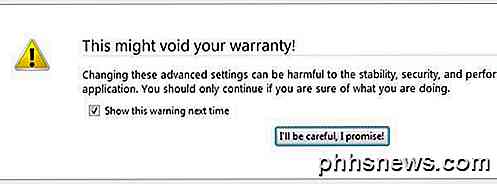
Hvis du vil ændre en værdi for en nøgle, skal du blot indtaste navnet i søgefeltet øverst. Dobbeltklik på posten, og du kan ændre værdien i popup-feltet. Genstart browseren, og ændringerne træder i kraft.
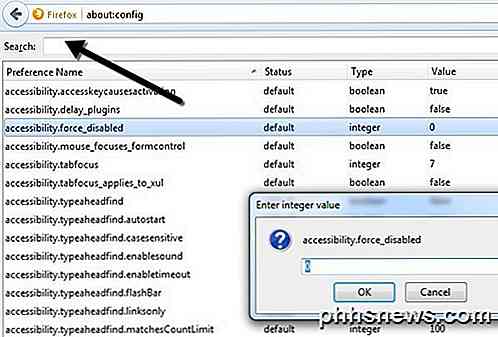
Ok, så lad os komme til de faktiske tweaks. Det er altid en god ide at justere en indstilling ad gangen for at sikre, at den passer til dit system, og at det ikke forårsager uforudsete problemer.
Åbn søgeresultater i nyt faneblad
Denne tweak er ret cool og en af de bedste derude. Når du udfører en søgning fra søgefeltet øverst til højre i Firefox, lægges det normalt i den aktuelle fane. Men hvis du indstiller værdien af denne indstilling til TRUE i stedet for FALSE, så hver gang du udfører en søgning, kommer en ny fane op med resultaterne, hvorved din nuværende fane alene er væk!
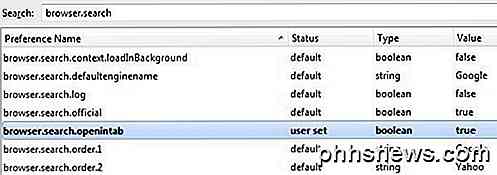
Ifølge min Google-webhistorik udfører jeg næsten 50 søgninger om dagen! Så det er 50 gange, når jeg skulle manuelt åbne en ny fane for at udføre en søgning eller ville ved et uheld overskrive den webside, jeg for øjeblikket kigger på.
browser.search.openintab
False - Standardværdi, sat til True for at indlæse resultater i en ny fane
Bare en hurtig note, før vi går videre. Du bemærker, at når du ændrer en værdi fra standardværdien, bliver den fed og status ændres til brugersæt . Du kan sortere i denne kolonne og hurtigt finde alle de indstillinger, du har ændret. Du kan også højreklikke på en af disse indstillinger og klikke på Nulstil for at indstille den tilbage til standardværdien.
Åbn nye faner i slutningen
Normalt, når du klikker på et link, der åbnes i en ny fane, vises den nye fane umiddelbart efter den aktuelle fane. Jeg kan godt lide det, når den nye fane åbnes i slutningen af alle fanerne. Hvis du foretrækker det også, skal du ændre værdien nedenfor til False.
browser.tabs.insertRelatedAfterCurrent
True - Standardværdi, sat til False for at indlæse ny fane i slutningen af alle faner
Deaktiver forsinkelse, når du installerer tilføjelser
Jeg forstår stadig ikke, hvorfor Firefox får mig til at vente flere sekunder, før jeg kan installere et tilføjelsesprogram. Måske er det for sikkerhed, men det er virkelig irriterende for nogen, der ved, hvad de laver. Hvis du bare vil installere et tilføjelsesprogram uden at blive trængt af Firefox's ubrugelige forsinkelse, kan du deaktivere den ved at indstille værdien til 0.
security.dialog_enable_delay
1000 - Standardværdi, indstillet til 0 for at deaktivere forsinkelsen
Forhåndsvisning faner, når du skifter
Hvis du kan lide hvordan du kan se forhåndsvisninger, når du skifter mellem programmer i Windows, når du bruger ALT + TAB, så vil du helt sikkert gerne aktivere forhåndsvisninger i Firefox. I Firefox får du et lille popup-vindue i midten med et miniaturebillede for hver åben fane.
browser.ctrlTab.previews
False - Standardværdi, sat til true for at se forhåndsvisninger
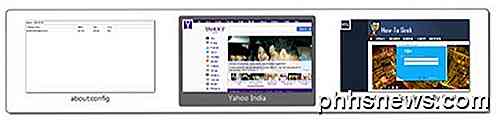
Deaktiver Prefetch af websider
Firefox har en interessant funktion, hvorved den forsøger at bestemme hvilke links på en side du måske klikker på og derefter downloader dem, så den kan indlæse siderne hurtigere. For eksempel vil det forsøge at downloade det øverste resultat fra en Google-søgning automatisk. Dette spiser imidlertid båndbredde, hvilket kan være et problem for folk, der har langsomme og begrænsede internetforbindelser. For at slå den fra, skal du indstille værdien til falsk.
network.prefetch-next
Sandt - Standardværdi, sæt det til False
Forøg netværkets ydeevne
Fra netværkssynspunktet kan du øge et par forskellige indstillinger for at øge netværksydelsen.
network.http.max-connections styrer, hvor mange samtidige netværksforbindelser Firefox vil gøre til et hvilket som helst antal webservere. I den nyeste version af Firefox er standardværdien 256. Hvis du har den værdi, skal du lade den være som den er. Hvis du kører en ældre version af Firefox, og værdien er 8 eller 30 eller sådan kan du øge det hele op til 256.
network.http.max-persistent-connections-per-server styrer antallet af vedholdende forbindelser, der er tilladt pr. server. Standard er 6, og det er generelt værdien folk liste, når de siger, at du kan øge antallet af samtidige downloads i Firefox. Gå ikke mere end 1 eller 2 over standardindstillingen, da du midlertidigt kan sortlistes.
Sluk Tooltips
Endelig kan du slippe af med alle disse irriterende værktøjstip, der dukker op hver gang du svæver musen over en knap ved at ændre config-filen. Personligt ved jeg allerede, hvad hver enkelt knap på min værktøjslinje gør, og det irriterer mig, når de dukker op og dækker noget andet!
browser.chrome.toolbar_tips
Sandt - Standardværdi, sæt det til False for at slukke for værktøjstip
Det eneste, der kan være generende for nogle, er, at det heller ikke vil springe op på et værktøjstip, når du svæver over titlen på en fane. Hvis du sommetider svæver over en fane for at se hele titlen på websiden, vil indstillingen til falsk forhindre dig i at se den information.
Så det er bare syv af mange Firefox-tweaks, som jeg bruger dagligt. Selvfølgelig er du velkommen til at smide din egen favorit om: config tweaks i kommentarerne. God fornøjelse!

Sådan bruger du Flirc til at tilføje enhver fjernbetjening til et hvilket som helst mediecenter
Mediecenter-software og hardware er avanceret eksponentielt i de sidste ti år, men det kan stadig være en smule smerte at få fjernbetjening op og kører med din enhed. I dag ser vi på Flirc IR donglen, en utrolig smart og effektiv måde at forbinde fjernbetjeningen til næsten ethvert mediecenter. Hvad er Flirc?

Understanding Time Travel på Apple Watch
I dag vil vi tale om Time Travel. Nej, det betyder ikke, at vi rent faktisk går fremad og bagud midlertidigt. Vi vil snarere tale om Time Travel, som det drejer sig om Apple Watch, hvad det er for, og hvad det gør. Hvis du ejer et Apple Watch, så spekulerer du måske på, hvad der sker, når du drej den digitale krone, mens den viser et urskive.



